Copia automatica a 2 facciate -17, Uso dell'alimentatore automatico dei, Documenti per la copia a 2 facciate -17 – Sharp MX-6070N Manuale d'uso
Pagina 181: Copia automatica a 2 facciate, Toccare il tasto [fronte retro, Selezionare la modalità di copia a due facciate
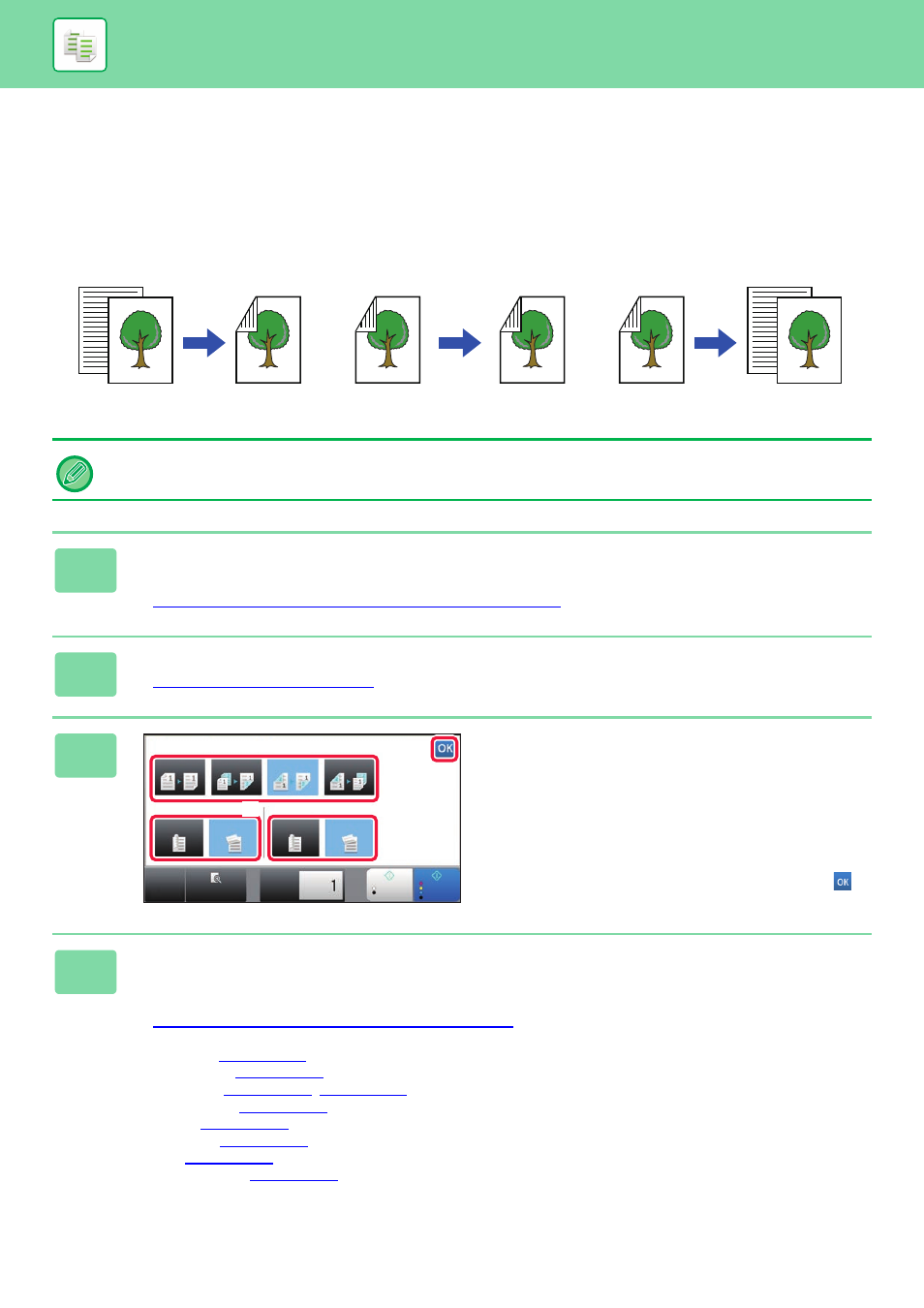
2-17
COPIATRICE►PROCEDURA DI BASE PER L'ESECUZIONE DELLE COPIE
COPIA AUTOMATICA A 2 FACCIATE
USO DELL'ALIMENTATORE AUTOMATICO DEI
DOCUMENTI PER LA COPIA A 2 FACCIATE
• Per creare copie a 2 facciate, configurare le impostazioni per la copia a 2 facciate prima di eseguire la scansione dell'originale.
• La copia su entrambi i lati consente di risparmiare carta.
1
Collocare gli originali nel vassoio dell'alimentatore automatico dei
documenti.
► ALIMENTATORE AUTOMATICO DEI DOCUMENTI (pagina 1-80)
2
Toccare il tasto [Fronte Retro].
► SEQUENZA DI COPIA (pagina 2-7)
3
Selezionare la modalità di copia a due
facciate
(1) Selezionare il tipo di copia a due facciate.
(2) Se l'originale è impostato su "2 Facciate", selezionare
"Blocco" o "Libro" in "Rilegatura originale".
(3) Se l'uscita è impostata su "2 Facciate", selezionare
"Blocco" o "Libro" in "Rilegatura risultante".
(4) Al termine della procedura di impostazione toccare
.
4
Controllare la carta (vassoio) e la modalità di colore da utilizzare per la copia,
quindi toccare i tasti delle altre impostazioni che si desidera selezionare.
Toccare il tasto [Originale] e specificare l'orientamento dell'originale in modo che sia riconosciuto correttamente.
► Impostazione dell'orientamento dell'originale (pagina 2-33)
• Scelta carta
• Rapporto Ripr.
• Modalità colore
• Originale
• Esposizione
• N su 1
Originali
Copie totali
Copia automatica a due facciate di
originali a una facciata
Originali
Copie totali
Originali
Copie totali
Copia automatica a due facciate di
originali a due facciate
Copia su una facciata di originali a
due facciate
CA
Anteprima
B/N
Avvio
Colore
Avvio
Copie
totali
Fronte Retro
Rilegatura originale
Rilegatura risultante
Blocco
1 → 2
Blocco
Libro
Libro
2 → 1
2 → 2
1 → 1
(1)
(2)
(3)
(4)